En la práctica de hoy, trabajaremos con Lino It,
Lino it es una herramienta de la Web 2.0 que nos permite organizar nuestras notas (sticks o pos-it) para crear murales o corcheras on-line, dando cómo resultado un mural de post-its en nuestra pantalla. Desde la aplicación podemos publicar fotos, vídeos de youtube, URLs con comentarios y compartir archivos.
Las principales ventajas de Lino IT son que nos permite el envío a grupos y la creación de corcheras públicas o privadas. Por lo que las posibilidades de acceso que permite son: acceso privado, compartido con amigos o de acceso público, pudiendo crear así murales privados y públicos, y también individuales o colectivos, donde cada persona puede publicar su aportación.
Para comenzar la práctica hay que darse de alta en Lino It, accediendo a su página web: http://linoit.com/home
En la página web aparecen múltiples opciones, algunas de ellas son:
Task: Indica las tareas pendientes que tenemos.
My canvases: Nos permite ver nuestros propios corchos realizados y dos que aparecen por defecto (Main y Sunday), los cuales podemos modificar.
Public Canvases: Ver los corchos virtuales ya publicados por los usuarios.
Updated Canvases: Actualizaciones de nuestros corchos virtuales.
Para crear un nuevo corcho deberemos pinchar sobre el recuadro que pone: Create a new canvas. Y rellenaremos:
- Background: El fondo
- Access to canvas: Público o privado.
- Details: Detalles.
Para añadir un post-it pinchamos en los colores de post-it que hay, y nos saldrán las siguientes opciones:
introducir texto, cambiar el color, añadir iconos y añadir tags.
Opciones del Post-it:
Set due date: Para establecer fecha en la que queremos que aparezca.
Send this sticky: Opción de enviar el post-it desde fuera, una vez creado.
Copy to another canvas: Permite copiarlo en otro corcho que tengamos realizado.
Peel off: Eliminar el post-it.
Añadir imágenes:
Insertaremos una imagen que tengamos en nuestro PC, pinchando en el icono del una imagen de una fotografía y examinaremos la foto hasta encontrarla y subirla.
Una vez seleccionada y subida, elegiremos el tamaño y la opción de añadir marcos o sombras.
Añadir un vídeo:Añadiremos un vídeo pinchando en la película. Y en el menú que se nos abre seleccionaremos desde dónde queremos subir el vídeo, youtube, vimeo o Ustream.
Seleccionamos el vídeo que queremos, copiamos la URL y la pegamos en la opción que pone URL.
Y este es mi Lino It:
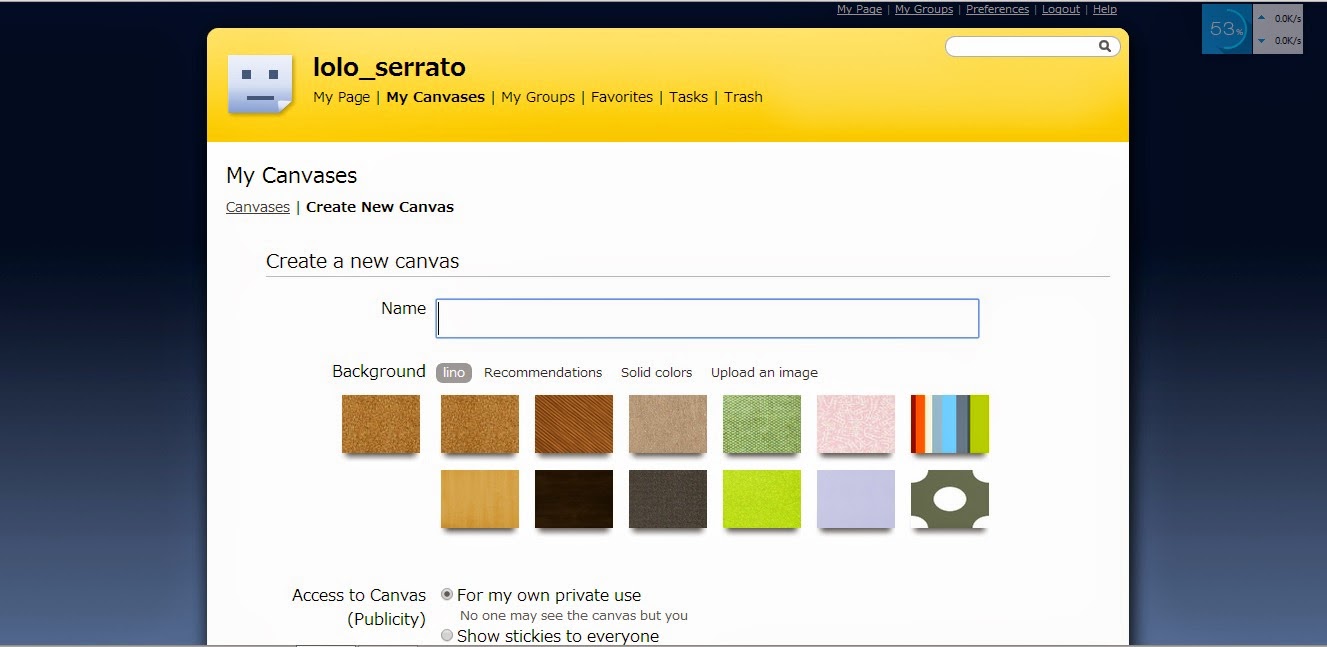



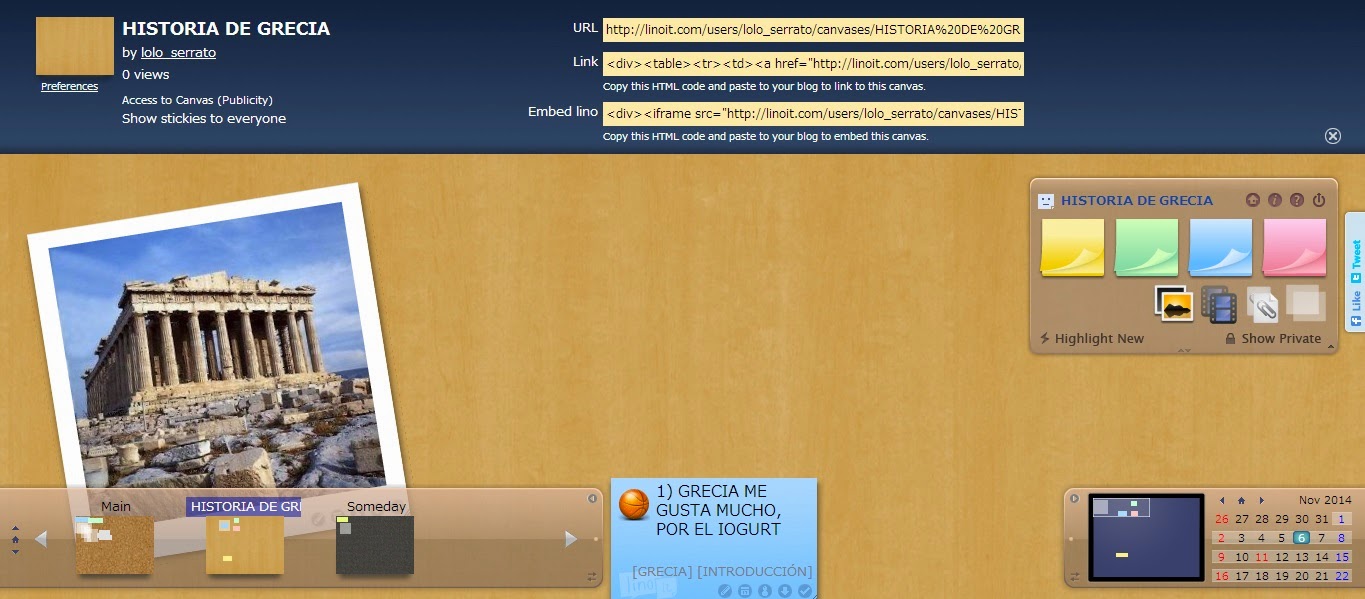
No hay comentarios:
Publicar un comentario